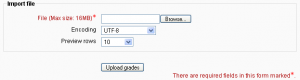Diferencia entre revisiones de «Importar calificaciones»
(tidy up) |
(tidy up) |
||
| Línea 38: | Línea 38: | ||
Si no estamos seguro de la codificación de nuestro archivo [[CSV]], podemos intentar a seleccionar la segunda opción en el menú desplegable de codificación. Si hemos usado Excel para generar el archivo [[CSV]] la segunda opción de codificación WINDOWS-xxx probablemente será la correcta. La previsualización de la importación de las calificaciones nos dirá si hemos supuesto la codificación correctamente. | Si no estamos seguro de la codificación de nuestro archivo [[CSV]], podemos intentar a seleccionar la segunda opción en el menú desplegable de codificación. Si hemos usado Excel para generar el archivo [[CSV]] la segunda opción de codificación WINDOWS-xxx probablemente será la correcta. La previsualización de la importación de las calificaciones nos dirá si hemos supuesto la codificación correctamente. | ||
===Escalas | ===Escalas verbosas=== | ||
Las escalas puede ser especificar como un identificador de elementos - por ejemplo. 0, 1, 2, 3, etc o como una cadena de texto | Las escalas puede ser especificar como un identificador de elementos - por ejemplo. 0, 1, 2, 3, etc, o como una cadena de texto; por ejemplo. "bueno", "malo", "muy malo". Este último formato se llama "verboso". | ||
==Pegar desde hoja de cálculo== | ==Pegar desde hoja de cálculo== | ||
| Línea 48: | Línea 48: | ||
== Importación de XML == | == Importación de XML == | ||
Antes de importar un archivo XML, Usted necesita asegurarse de que todos los estudiantes a quienes quiere calificar Usted tengan su campo del número de identificación lleno. Esto está localizado en la sección "Opcional" de la página para editar el perfil. | |||
Usted también necesita configurar el número ID de la actividad. Usted puede encontralo debajo de "Configuraciones Comunes del Módulo" al editar la actividad. | |||
El formato para el XML deberá ser como sigue: | |||
<pre> | <pre> | ||
<results> | <results> | ||
| Línea 67: | Línea 67: | ||
</pre> | </pre> | ||
Para un ejempl funcional, intenete exxportar el [[Libro de calificaciones]] como un archivo XML y vea el formato que tiene. | |||
=== | ===URL de archivo remoto=== | ||
El campo para la URL del archivo remoto es para buscar datos de un servidor remoto, tal como un sistema de información estudiantil. | |||
== | ==Capacidades para importar calificaciones== | ||
* [[Capabilities/gradeimport/csv:view|Import grades from CSV]] | * [[Capabilities/gradeimport/csv:view|Import grades from CSV]] | ||
| Línea 79: | Línea 79: | ||
* [[Capabilities/gradeimport/xml:view|Import grades from XML]] | * [[Capabilities/gradeimport/xml:view|Import grades from XML]] | ||
== | ==Vea también== | ||
Using Moodle forum discussions: | Using Moodle forum discussions: | ||
Revisión del 17:48 26 oct 2014
Las calificaciones se pueden importar como fichero CSV o XML. A partir de Moodle 2.8, pueden pegarse desde una hoja de cálculo.
El formato de archivo de importación es el mismo que el correspondiente formato de exportación.
Nota: La importación de calificaciones es equivalente a la calificación manual en el Reporte calificador. De tal manera que si las calificaciones de una actividad de Moodle concreta -como por ejemplo una tarea- se importan, ya no podrán editarse a través de la página de envío de la tarea.
Importación de calificaciones
Para importar calificaciones al Libro de calificaciones:
- Decidir el formato de importación -fichero CSV o XML, o (Moodle 2.8 y siguientes) pegar desde una hoja de cálculo (ver debajo) - después exportar algunas calificaciones utilizando el formato de exportación correspondiente.
- Editar el archivo exportado de la forma deseada y grabarlo.
- Sugerencia: Si Usted abre su archivo exportado en Excel, no le añada columnas allí, porque Moodle rechazará la importación si hubiera columnas nuevas que no existían en el archivo exportado. Si Usted necesita añadirle columnas, hágalo en Moodle ANTES de exportar su Libro de calificaciones.
- Elegir el formato de importación escogido desde el menú desplegable del Libro de calificaciones.
- Ojear y subir el archivo guardado anteriormente.
- Definir las opciones requeridas.
- Hacer clic en el botón "Subir calificaciones"
- Sólo en las importaciones de CSV: previsualizaremos la importación de las calificaciones y elegir el mapeo de columnas; después hacer clic en el botón "Subir calificaciones" para completar la importación de calificaciones.
- Sugerencia: Por defecto "Mapear desde" está configurado a Nombre(s) (First Name) , y"Mapear a" está a userid (ID_Del_usuario). Cambie ambas opciones desplegables a: "Dirección Email (Email Address)" hacia "useremail (Email_Del_usuario)", o cambie a "Número ID (Id Number)" a "useridnumber (número_ID_del_usuario)" (asumiendo que sus usuarios tuvieran campos de números ID completados en sus perfiles).
- Sugerencia: A diferencia de lo que pasa en la mayoría de programas para Email, las direcciones Email son sensibles a MAYÚSCULAS/minúsculas en los archivos de importación de calificaciones de Moodle. (Eventualmente esto se arreglará de acuerdo a MDL-29315.)
Necesitamos dos permisos para importar calificaciones: (1) permiso general para importar calificaciones y (2) permiso para importar calificaciones en un formato determinado. Por ejemplo para para importar en formato CVS son necesarios
moodle/grade:import ("Import grades") = Permitir (Allow)
gradeimport/csv:view ("Import grades from CSV") = Permitir (Allow)
Importar CSV
La importación de CSV es más flexible que la importación de XML, porque Usted puede elegir el mapeo de las columnas.
Mapeo de Calificaciones
Al importar hacia Moodle 2.x o superior, después de seleccionar su CSV a importar, a Usted se le pedirá que mapee los campos de usuario y los ítems de calificación hacia nuevos encabezados de columna para asegurar que hay auna correlación (concordancia). Más de un ítem puede mapearse al mismo ítem de calificación en su curso de destino, así que póngase listo en el mapeo para asegurar que los datos de calificaciones se importan apropiadamente; cualquier colisión (por ejemplo, si dos o más campos estuvieran mapeados al mismo pero existen datos duplicados) causará un error. Los datos de calificaciones de los usuarios que todavía no se hayan inscrito al curso destino serán anotados ( y una vez que se hayan inscrito se mostrarán sus datos de calificaciones).
Codificación
Si no estamos seguro de la codificación de nuestro archivo CSV, podemos intentar a seleccionar la segunda opción en el menú desplegable de codificación. Si hemos usado Excel para generar el archivo CSV la segunda opción de codificación WINDOWS-xxx probablemente será la correcta. La previsualización de la importación de las calificaciones nos dirá si hemos supuesto la codificación correctamente.
Escalas verbosas
Las escalas puede ser especificar como un identificador de elementos - por ejemplo. 0, 1, 2, 3, etc, o como una cadena de texto; por ejemplo. "bueno", "malo", "muy malo". Este último formato se llama "verboso".
Pegar desde hoja de cálculo
¡Nueva característica
en Moodle 2.8!
Information to be added here..
Importación de XML
Antes de importar un archivo XML, Usted necesita asegurarse de que todos los estudiantes a quienes quiere calificar Usted tengan su campo del número de identificación lleno. Esto está localizado en la sección "Opcional" de la página para editar el perfil. Usted también necesita configurar el número ID de la actividad. Usted puede encontralo debajo de "Configuraciones Comunes del Módulo" al editar la actividad.
El formato para el XML deberá ser como sigue:
<results>
<result>
<assignment>activityidnumber</assignment>
<student>studentidnumber</student>
<score>53.00</score>
</result>
<result>
<assignment>differentactivityidnumber</assignment>
<student>studentidnumber</student>
<score>73.00</score>
</result>
</results>
Para un ejempl funcional, intenete exxportar el Libro de calificaciones como un archivo XML y vea el formato que tiene.
URL de archivo remoto
El campo para la URL del archivo remoto es para buscar datos de un servidor remoto, tal como un sistema de información estudiantil.
Capacidades para importar calificaciones
Vea también
Using Moodle forum discussions: